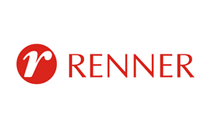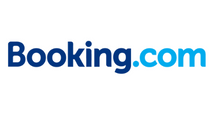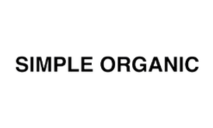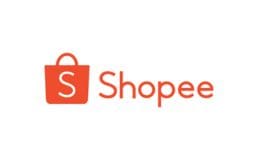Como Transferir Dados de um Celular para Outro?

Transferir dados de um celular antigo para um novo pode parecer um processo complicado, mas com as ferramentas e métodos certos, pode ser fácil e rápido.
Seja para transferir contatos, fotos, músicas ou outros arquivos, existem várias opções disponíveis para fazer essa transição.
Neste artigo, vamos abordar o processo de transferência de dados de um celular para outro e responder à pergunta: “Como transferir dados de um celular para outro?”
Fazendo backup dos dados no celular antigo

Fazer o backup dos dados do celular antigo é o primeiro passo para transferir todos os seus dados para o novo dispositivo. Existem algumas maneiras de fazer o backup dos dados, como:
- Backup na nuvem: Faça o backup dos dados do celular antigo na nuvem usando serviços como Google Drive, iCloud ou OneDrive. Isso permite que você acesse seus dados a qualquer momento e em qualquer dispositivo, desde que esteja conectado à Internet.
- Backup no cartão SD: Se o seu celular antigo tiver um cartão SD, salve seus dados, como fotos, vídeos e músicas, no cartão. Isso torna mais fácil transferir esses arquivos para o novo dispositivo.
- Backup no computador: Faça o backup dos dados do celular antigo no seu computador. Conecte o dispositivo ao computador e transfira seus dados usando o cabo USB. É importante lembrar de salvar todos os dados em uma pasta específica para facilitar a transferência.
Certifique-se de fazer backup de todos os dados importantes, como contatos, fotos, vídeos, mensagens de texto, documentos e outros arquivos relevantes.
Transferindo dados usando a nuvem
Transferir dados usando a nuvem é uma das maneiras mais fáceis e populares de transferir dados de um celular para outro.
Existem várias opções de armazenamento em nuvem disponíveis, como Google Drive, Dropbox, OneDrive e iCloud. O processo de transferência é semelhante em todas as plataformas. Basta seguir estes passos:
- Faça o backup dos dados que você deseja transferir para a nuvem. Isso pode incluir fotos, vídeos, documentos, contatos e outros arquivos.
- Abra o aplicativo de armazenamento em nuvem da sua escolha e faça login na sua conta.
- Toque no botão de upload ou no botão de adicionar arquivos, dependendo do aplicativo, e selecione os arquivos que você deseja transferir para a nuvem.
- Aguarde até que os arquivos sejam carregados na nuvem. Isso pode levar alguns minutos, dependendo do tamanho dos arquivos.
- Quando o upload estiver concluído, acesse a sua conta no novo celular e baixe os arquivos da nuvem.
- Certifique-se de que os arquivos foram baixados corretamente antes de excluir o backup da nuvem.
É importante lembrar que a transferência de dados pela nuvem pode consumir sua franquia de dados móveis, então verifique se você tem um plano adequado ou use uma conexão Wi-Fi para evitar custos adicionais.
Além disso, certifique-se de que os arquivos foram baixados corretamente antes de excluir o backup da nuvem.
Transferindo dados usando um cabo USB

Ao comprar um novo celular, é comum querer transferir os dados do celular antigo para o novo dispositivo. Uma das maneiras mais fáceis e rápidas de transferir dados é usando um cabo USB.
A maioria dos celulares vem com um cabo USB que pode ser conectado a um computador. É possível conectar o celular antigo e o novo ao computador e transferir os dados de um dispositivo para o outro. Para fazer isso, siga as etapas abaixo:
- Conecte o celular antigo ao computador usando o cabo USB e abra a pasta de armazenamento interno do celular.
- Selecione os arquivos que deseja transferir e copie-os para o computador.
- Desconecte o celular antigo e conecte o celular novo ao computador usando o mesmo cabo USB.
- Abra a pasta de armazenamento interno do celular novo e cole os arquivos que copiou do celular antigo.
- Verifique se os arquivos foram transferidos com sucesso para o novo celular.
Essa é uma maneira fácil e segura de transferir seus dados de um celular antigo para um novo dispositivo sem precisar de uma conexão com a internet.
Transferindo dados usando um aplicativo de transferência de dados
Existem muitos aplicativos disponíveis para transferir dados de um celular antigo para um novo. Esses aplicativos podem ser baixados nas lojas de aplicativos de cada sistema operacional. Aqui estão alguns aplicativos populares de transferência de dados:
- Google Drive: O Google Drive é uma plataforma de armazenamento na nuvem do Google que também permite transferir arquivos entre dispositivos. É possível fazer backup de fotos, vídeos, contatos e outros dados no seu celular antigo e, em seguida, acessá-los no novo celular por meio do Google Drive.
- SHAREit: O SHAREit é um aplicativo de transferência de arquivos que pode ser usado para transferir fotos, vídeos, músicas, documentos e outros tipos de arquivos entre dispositivos. Ele usa uma conexão Wi-Fi direta para transferir arquivos, o que o torna uma opção rápida e fácil para transferir dados entre celulares.
- Samsung Smart Switch: O Samsung Smart Switch é um aplicativo desenvolvido pela Samsung para transferir dados entre dispositivos Samsung. Ele permite transferir contatos, mensagens, fotos, vídeos, músicas, calendários e outros dados de um celular antigo para um novo dispositivo Samsung.
- Apple iCloud: O iCloud é uma plataforma de armazenamento na nuvem desenvolvida pela Apple. Ele permite fazer backup de fotos, vídeos, contatos, calendários e outros dados no seu celular antigo e, em seguida, acessá-los no novo celular por meio do iCloud.
- Xender: O Xender é um aplicativo de transferência de arquivos que permite transferir arquivos entre dispositivos Android e iOS. Ele usa uma conexão Wi-Fi direta para transferir arquivos, o que o torna uma opção rápida e fácil para transferir dados entre celulares.
É importante lembrar que alguns desses aplicativos podem ter restrições em relação ao tipo e tamanho dos arquivos que podem ser transferidos. Além disso, certifique-se de que ambos os dispositivos tenham a versão mais recente do aplicativo instalada antes de iniciar a transferência.
Transferindo dados usando um cartão SD

Ao adquirir um novo celular, transferir os dados do celular antigo é uma tarefa muito importante para manter todos os arquivos, fotos e contatos salvos. Uma das opções para realizar essa transferência é o uso de um cartão SD. A seguir, veja como transferir dados usando um cartão SD:
- Verifique se ambos os celulares possuem entrada para cartão SD. Caso o celular antigo não tenha essa opção, você pode considerar transferir os dados por outro meio.
- Insira o cartão SD no celular antigo e acesse as configurações de armazenamento do aparelho.
- Selecione a opção de mover os arquivos para o cartão SD e transfira todos os dados que deseja levar para o novo celular.
- Remova o cartão SD com segurança do celular antigo e insira-o no novo celular.
- Acesse as configurações de armazenamento do novo celular e selecione a opção de mover os arquivos do cartão SD para a memória interna do aparelho.
- Aguarde até que todo o processo de transferência seja concluído e verifique se todos os dados foram transferidos corretamente.
É importante lembrar que o cartão SD pode ter limitações de capacidade de armazenamento, portanto, se você precisar transferir uma grande quantidade de dados, pode ser necessário utilizar outra opção de transferência.
Verificando se todos os dados foram transferidos corretamente
Depois de transferir todos os dados para o novo celular, é importante verificar se tudo foi transferido corretamente.
Abra cada aplicativo e verifique se as configurações e dados foram transferidos corretamente. Confira se todos os contatos, fotos, vídeos e arquivos foram transferidos para o novo celular.
Você também pode verificar se todos os dados foram transferidos corretamente verificando o espaço disponível no novo celular.
O espaço disponível no novo celular deve ser menor do que o espaço disponível no celular antigo. Caso contrário, pode ser necessário transferir novamente os dados que não foram transferidos corretamente.
É importante ressaltar que alguns aplicativos podem não permitir a transferência de dados entre dispositivos diferentes ou podem ter restrições de transferência de dados.
Nesses casos, pode ser necessário fazer backup dos dados manualmente ou usar outras opções de transferência de dados.
Perguntas frequentes
Quais são as opções para transferir dados de um celular para outro?
Existem várias opções para transferir dados de um celular para outro, incluindo backup na nuvem, cabo USB, aplicativos de transferência de dados e cartão SD.
Posso transferir todos os meus dados de um celular antigo para um novo?
Sim, você pode transferir a maioria dos dados, incluindo contatos, fotos, vídeos, mensagens de texto e outros arquivos.
Preciso ter um computador para transferir dados usando um cabo USB?
Não necessariamente. Você pode conectar os dois celulares usando um cabo USB e transferir os dados diretamente de um celular para o outro.
Como sei se todos os meus dados foram transferidos corretamente?
Após a transferência, verifique se todos os dados importantes estão presentes no novo celular e certifique-se de que eles possam ser abertos corretamente.
O que devo fazer se eu encontrar problemas ao transferir meus dados?
Se você encontrar problemas ao transferir seus dados, verifique se você seguiu corretamente as instruções do método escolhido.
Se ainda assim tiver problemas, tente reiniciar os celulares e o processo de transferência. Se o problema persistir, entre em contato com o suporte técnico para obter ajuda adicional.